Dell OptiPlex 3050 User Manual [ro]
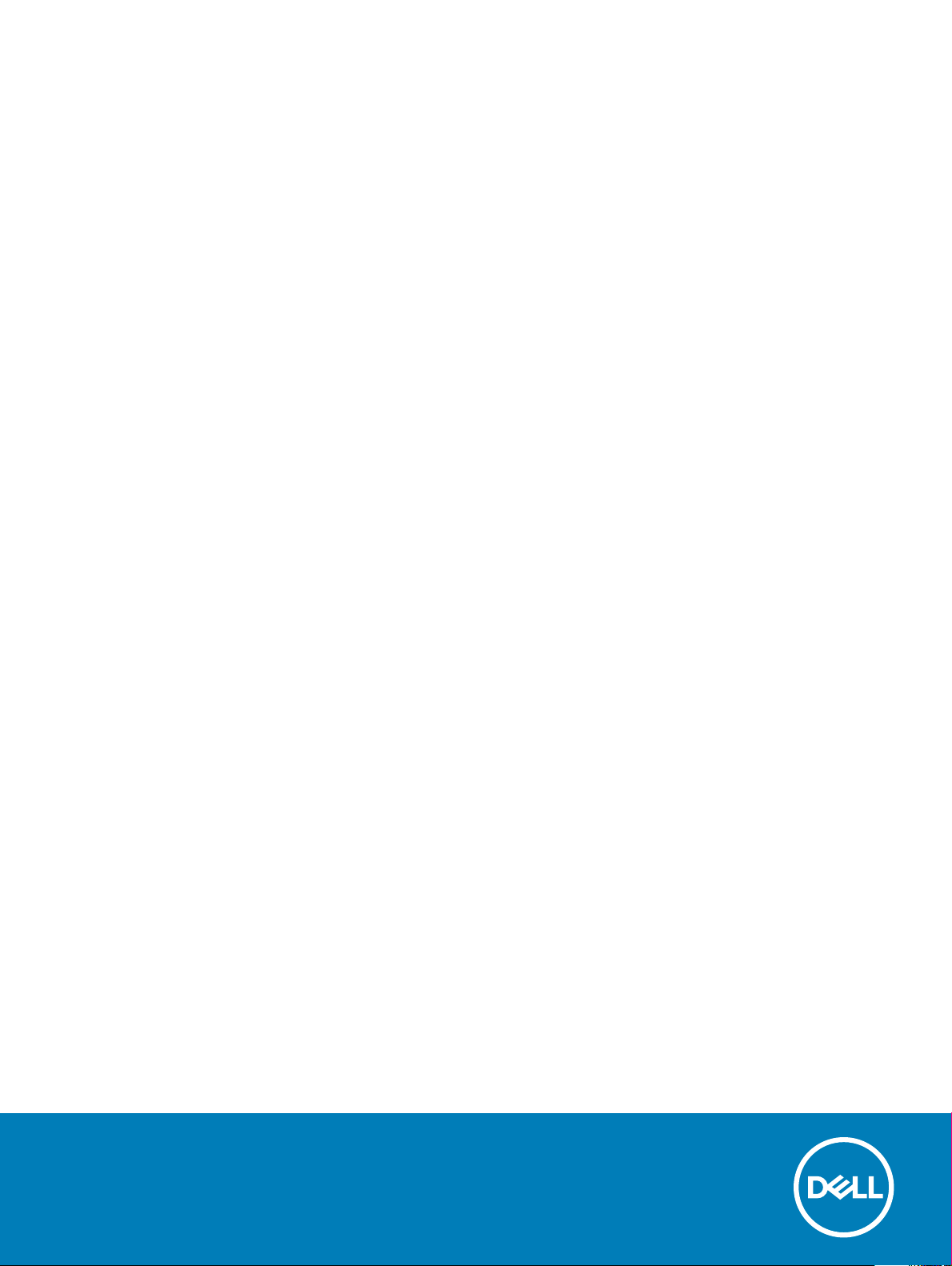
OptiPlex 3050 cu factor de formă redus
Manual de utilizare
Reglementare de Model: D11S
Reglementare de Tip: D11S002
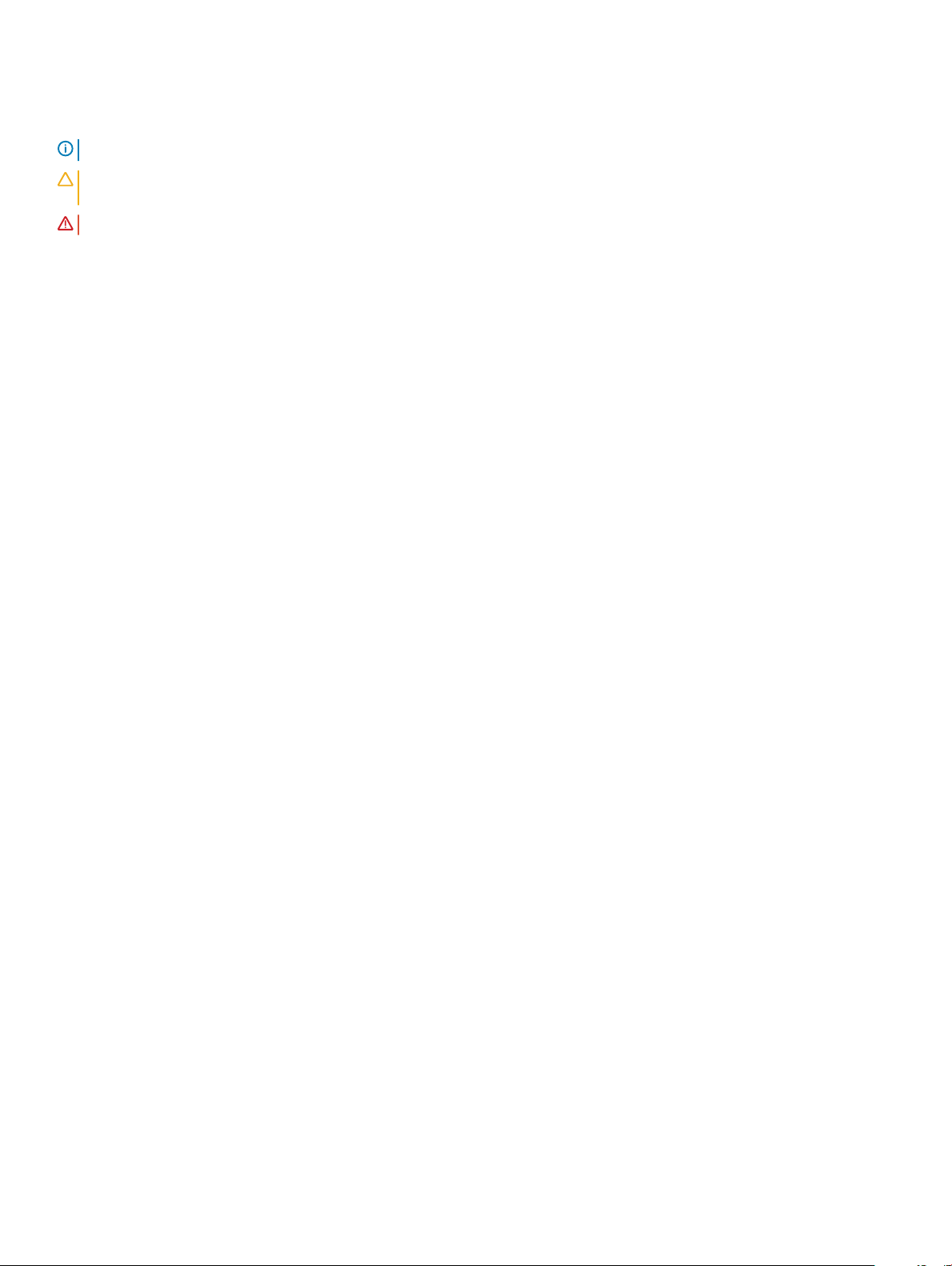
Note, atenţionări şi avertismente
NOTIFICARE: O NOTĂ indică informaţii importante care vă ajută să optimizaţi utilizarea produsului.
AVERTIZARE: O ATENŢIONARE indică un pericol potenţial de deteriorare a hardware-ului sau de pierdere de date şi vă arată cum
să evitaţi problema.
AVERTISMENT: Un AVERTISMENT indică un pericol potenţial de deteriorare a bunurilor, de vătămare corporală sau de deces.
© 2017 Dell Inc. or its subsidiaries. All rights reserved. Dell, EMC şi alte mărci comerciale sunt mărci comerciale ale Dell Inc. sau ale lialelor sale. Alte mărci
comerciale pot mărci comerciale deţinute de proprietarii respectivi.
2017 - 02
Rev. A00
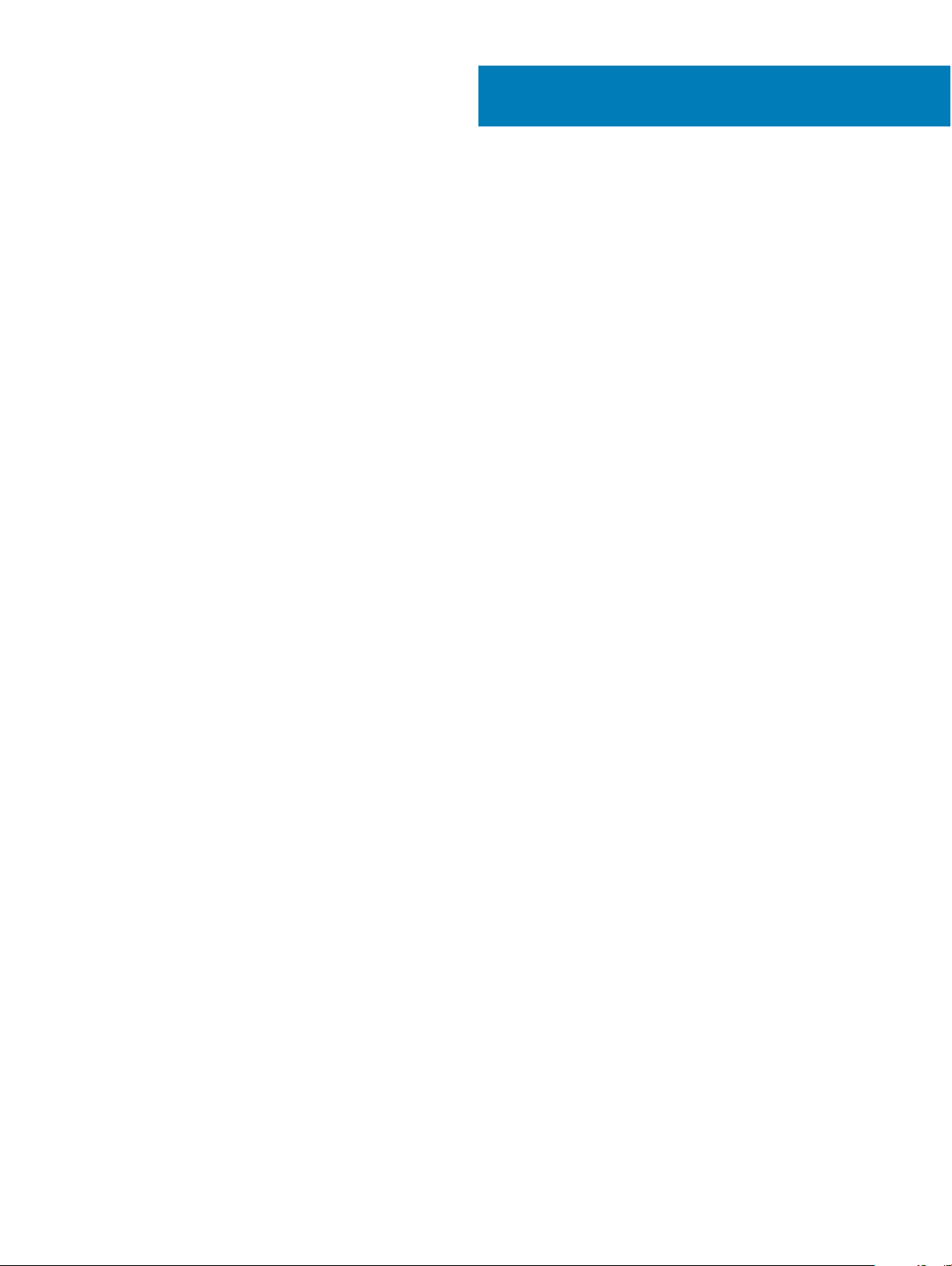
Cuprins
1 Efectuarea lucrărilor în interiorul computerului............................................................................................... 6
Instrucţiuni de siguranţă....................................................................................................................................................6
Înainte de a efectua lucrări în interiorul computerului....................................................................................................6
Oprirea computerului..........................................................................................................................................................7
Oprirea computerului - Windows 10...........................................................................................................................7
Oprirea computerului - Windows 7.............................................................................................................................7
După efectuarea lucrărilor în interiorul computerului......................................................................................................7
2 Scoaterea şi instalarea componentelor...........................................................................................................8
Instrumente recomandate.................................................................................................................................................8
Capacul din spate...............................................................................................................................................................8
Scoaterea capacului.....................................................................................................................................................8
Instalarea capacului......................................................................................................................................................9
Placa de extensie............................................................................................................................................................... 9
Scoaterea plăcii de extensie........................................................................................................................................9
Instalarea plăcii de extensie........................................................................................................................................ 11
Baterie rotundă.................................................................................................................................................................. 11
Scoaterea bateriei rotunde.........................................................................................................................................11
Instalarea bateriei rotunde......................................................................................................................................... 12
Cadrul frontal.....................................................................................................................................................................12
Scoaterea cadrului......................................................................................................................................................12
Instalarea cadrului....................................................................................................................................................... 13
Boxă....................................................................................................................................................................................13
Scoaterea boxei...........................................................................................................................................................13
Instalarea boxei............................................................................................................................................................14
Comutator de alarmă la intruziune..................................................................................................................................14
Scoaterea comutatorului de alarmă la intruziune....................................................................................................14
Instalarea comutatorului de alarmă împotriva deschiderii neautorizate............................................................... 15
Modulul pentru hard disk şi unitate optică.....................................................................................................................15
Scoaterea modulului pentru hard disk şi unitate optică..........................................................................................15
Instalarea modulului pentru hard disk şi unitate optică...........................................................................................17
Stocare...............................................................................................................................................................................17
Scoaterea pentru unităţi de 2,5"...............................................................................................................................17
Instalarea ansamblului pentru hard diskuri de 2,5"..................................................................................................17
Unitatea optică..................................................................................................................................................................18
Scoaterea unităţii optice............................................................................................................................................ 18
Instalarea unităţii optice............................................................................................................................................. 18
SSD M.2 PCIe .................................................................................................................................................................. 19
Scoaterea hard diskului electronic M.2 PCIe ..........................................................................................................19
Instalarea hard diskului electronic M.2 PCIe ...........................................................................................................19
Ansamblul radiatorului......................................................................................................................................................20
Scoaterea ansamblului radiatorului...........................................................................................................................20
Instalarea ansamblului radiatorului............................................................................................................................20
Cuprins
3
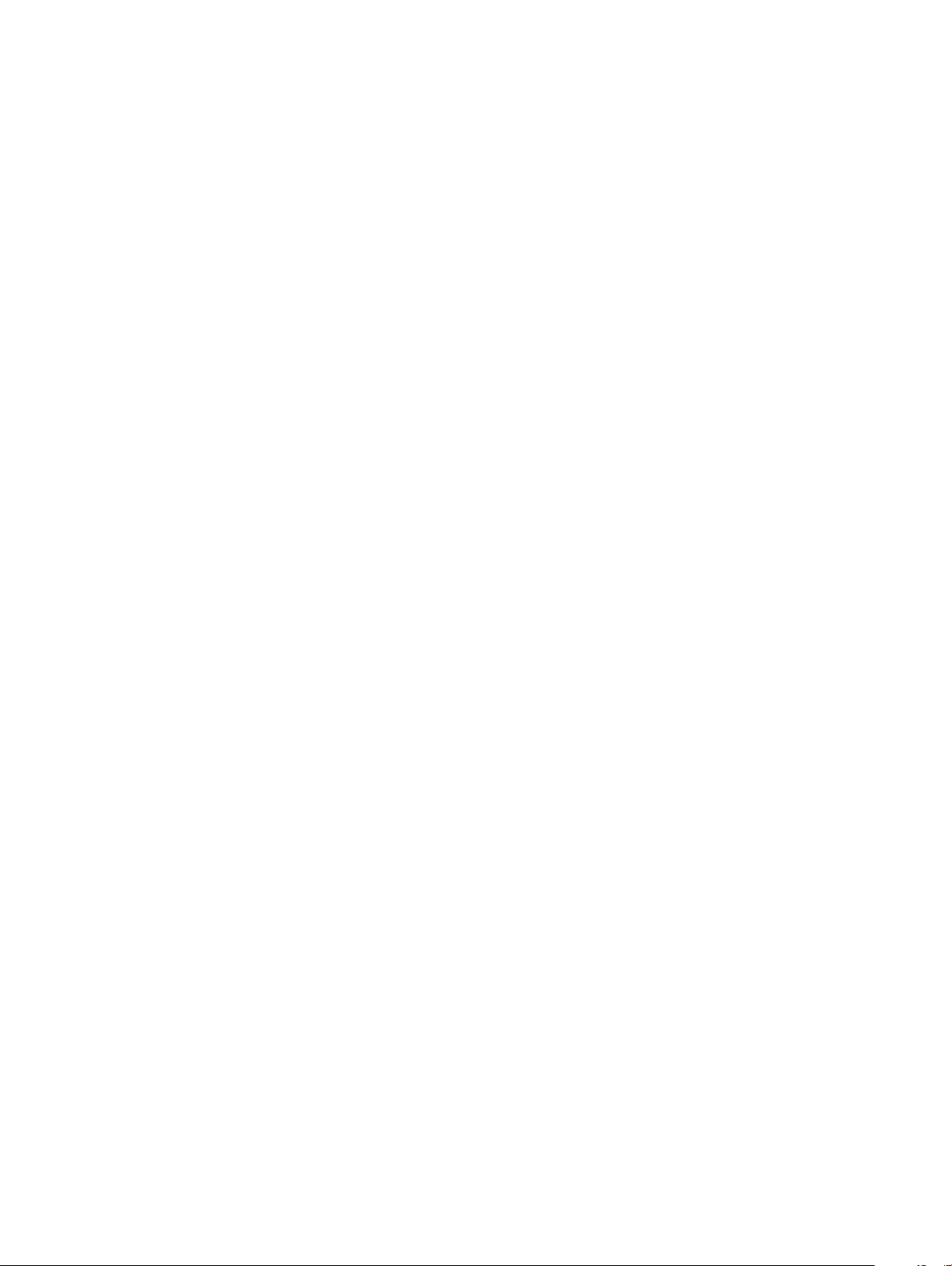
Procesor.............................................................................................................................................................................21
Scoaterea procesorului...............................................................................................................................................21
Instalarea procesorului...............................................................................................................................................22
Modulul de memorie........................................................................................................................................................ 22
Scoaterea modulului de memorie.............................................................................................................................22
Instalarea modulului de memorie..............................................................................................................................22
cititor card SD...................................................................................................................................................................23
Scoaterea cititorului de cartele SD...........................................................................................................................23
Instalarea cititorului de cartele SD............................................................................................................................23
Sursă de alimentare..........................................................................................................................................................24
Scoaterea sursei de alimentare (PSU).....................................................................................................................24
Instalarea sursei de alimentare..................................................................................................................................26
Comutator de alimentare................................................................................................................................................ 26
Scoaterea comutatorului de alimentare...................................................................................................................26
Instalarea comutatorului de alimentare....................................................................................................................27
Placa de sistem.................................................................................................................................................................27
Scoaterea plăcii de sistem.........................................................................................................................................27
Instalarea plăcii de sistem...........................................................................................................................................31
Aspectul plăcii de sistem...........................................................................................................................................32
3 Tehnologie şi componente............................................................................................................................33
Procesoare........................................................................................................................................................................33
Vericarea utilizării procesorului în Manager activităţi.................................................................................................33
Chipseturi..........................................................................................................................................................................33
Placă gracă Intel HD .....................................................................................................................................................33
Opţiuni de aşare.............................................................................................................................................................33
Identicarea plăcilor video în Windows 10...............................................................................................................33
Identicarea plăcilor video în Windows 7................................................................................................................ 34
Descărcarea driverelor...............................................................................................................................................34
Opţiuni de stocare............................................................................................................................................................34
Identicarea hard diskurilor în Windows 10............................................................................................................. 34
Identicarea hard diskurilor în Windows 7...............................................................................................................34
Vericarea memoriei de sistem în Windows 10 şi Windows 7 ....................................................................................35
Windows 10.................................................................................................................................................................35
Windows 7.................................................................................................................................................................. 35
Vericarea memoriei de sistem în programul de congurare................................................................................35
Testarea memoriei cu ajutorul utilitarului ePSA...................................................................................................... 35
Caracteristici USB............................................................................................................................................................35
USB 3.0/USB 3.1 din prima generaţie (USB SuperSpeed)...................................................................................36
Frecvenţă.................................................................................................................................................................... 36
Aplicaţii.........................................................................................................................................................................37
Compatibilitate............................................................................................................................................................37
HDMI 1.4............................................................................................................................................................................38
Caracteristici HDMI 1.4..............................................................................................................................................38
Avantajele interfeţei HDMI........................................................................................................................................38
4 Congurarea sistemului............................................................................................................................... 39
Cuprins
4
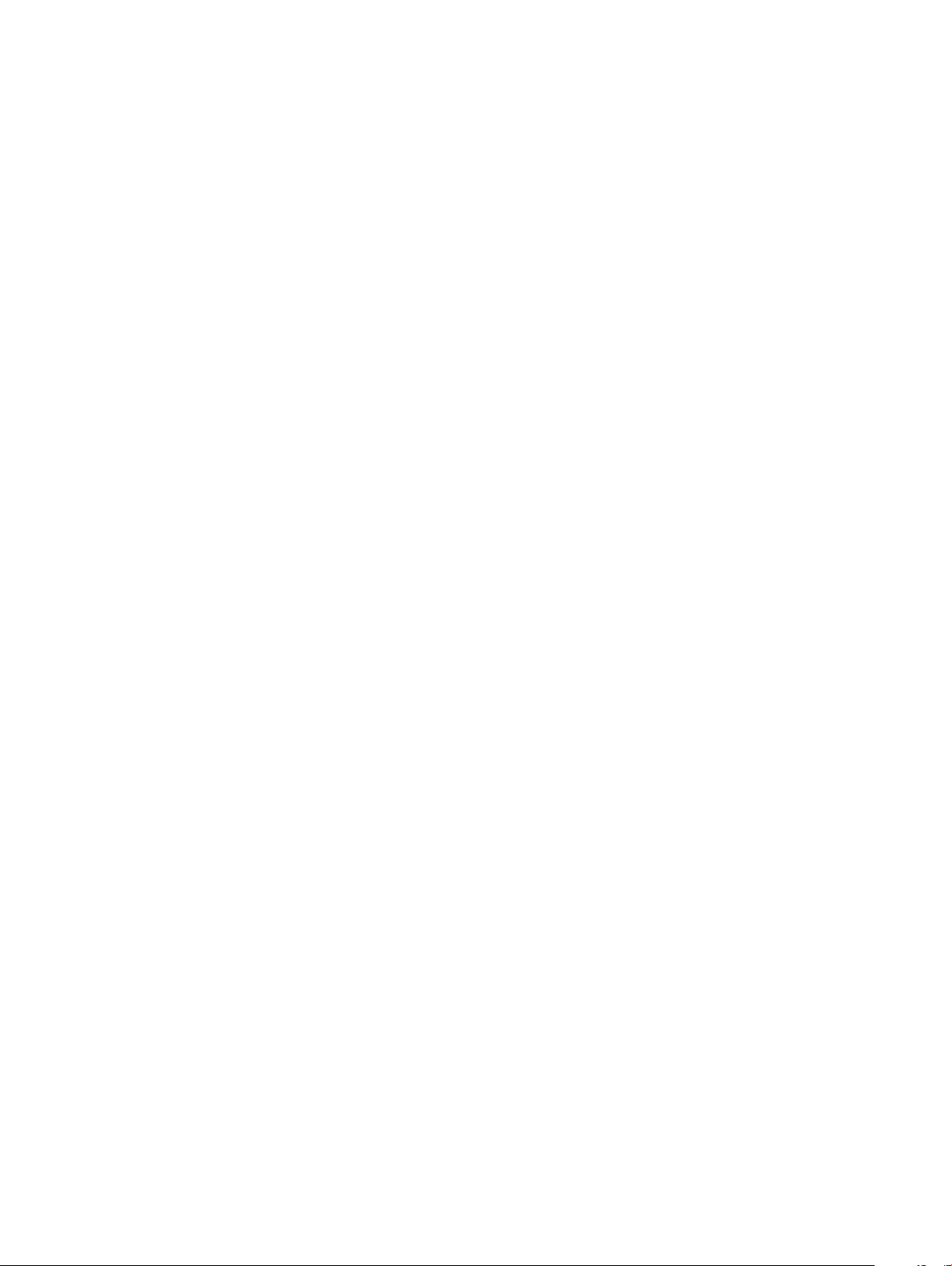
Boot Sequence.................................................................................................................................................................39
Tastele de navigare.......................................................................................................................................................... 39
Parola de sistem şi de congurare................................................................................................................................. 40
Atribuirea unei parole de sistem şi a unei parole de congurare...........................................................................40
Ştergerea sau modicarea unei parole de sistem şi/ori de congurare existente............................................... 41
Opţiunile de congurare a sistemului..............................................................................................................................41
Actualizare BIOS în Windows ........................................................................................................................................48
Activarea pornirii inteligente............................................................................................................................................48
5 Software..................................................................................................................................................... 50
Sisteme de operare acceptate....................................................................................................................................... 50
Descărcarea driverelor grace........................................................................................................................................50
Descărcarea driverului pentru chipset...........................................................................................................................50
Drivere pentru chipsetul Intel.......................................................................................................................................... 51
Drivere pentru placa gracă Intel HD............................................................................................................................. 51
6 Depanarea computerului..............................................................................................................................53
Codurile de diagnosticare a LED-ului de alimentare.....................................................................................................53
Mesaje de eroare la diagnosticare..................................................................................................................................54
Mesaje de eroare ale sistemului......................................................................................................................................57
7 Specicaţii tehnice...................................................................................................................................... 59
Specicaţii de sistem.......................................................................................................................................................59
Specicaţiile memoriei.....................................................................................................................................................59
Specicaţii placă video....................................................................................................................................................60
Specicaţii placă audio....................................................................................................................................................60
Specicaţii privind comunicaţiile.................................................................................................................................... 60
Specicaţii stocare...........................................................................................................................................................60
Specicaţii privind porturile şi conectorii....................................................................................................................... 61
Specicaţiile sursei de alimentare................................................................................................................................... 61
Specicaţiile dimensiunilor zice.....................................................................................................................................61
Specicaţii despre butoanele de control şi indicatoarele luminoase...........................................................................62
Specicaţii de mediu........................................................................................................................................................62
8 Cum se poate contacta Dell......................................................................................................................... 64
Cuprins
5
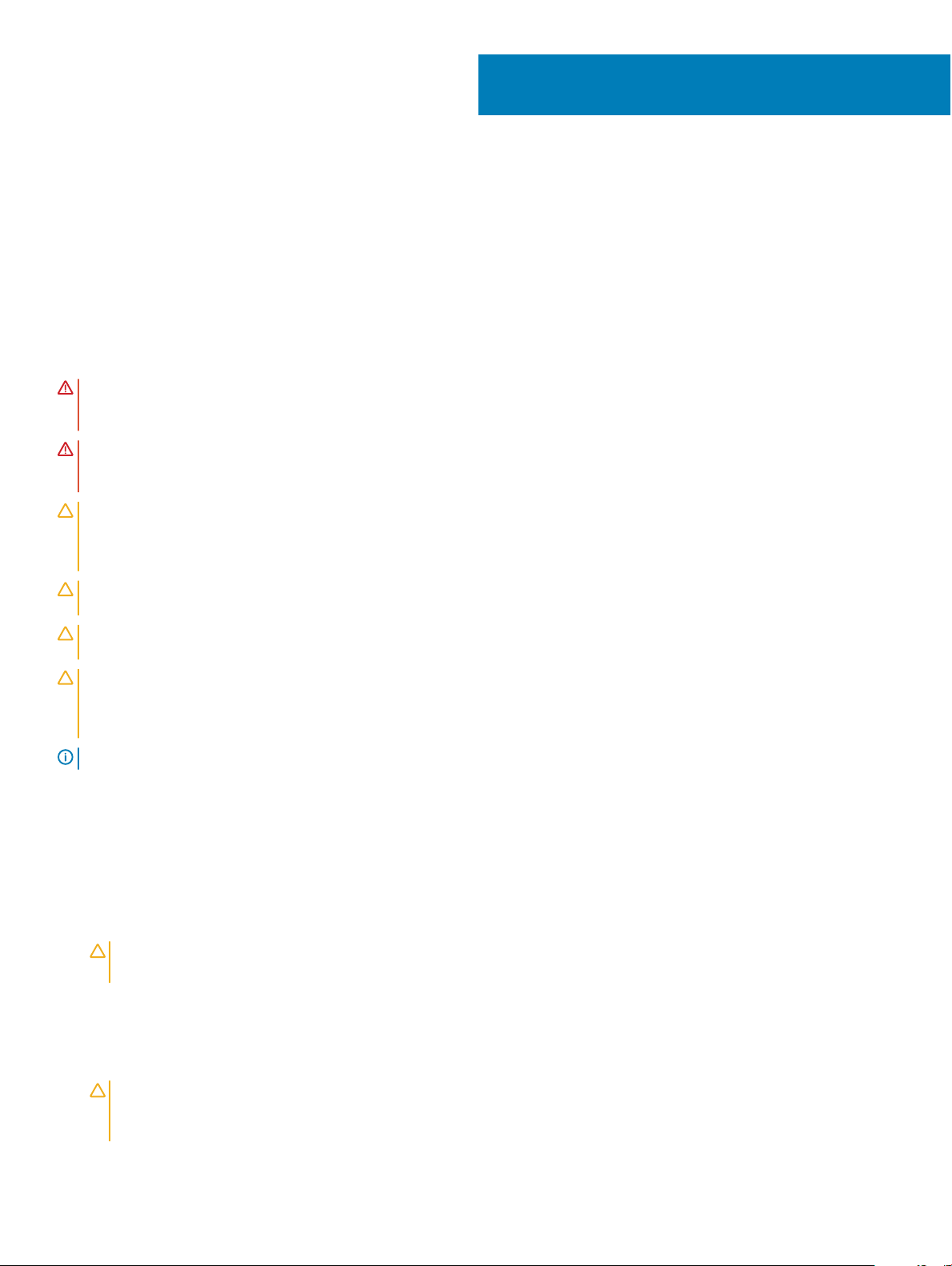
Efectuarea lucrărilor în interiorul computerului
Instrucţiuni de siguranţă
Utilizaţi următoarele instrucţiuni de siguranţă pentru a vă proteja computerul împotriva eventualelor deteriorări şi a vă asigura siguranţa
personală. Doar dacă nu există alte specicaţii, ecare procedură inclusă în acest document presupune existenţa următoarelor condiţii:
• Aţi citit informaţiile privind siguranţa livrate împreună cu computerul.
• O componentă poate înlocuită sau, dacă este achiziţionată separat, instalată prin efectuarea procedurii de scoatere în ordine inversă.
AVERTISMENT: Deconectaţi toate sursele de alimentare înainte de a deschide capacul sau panourile computerului. După ce
nalizaţi lucrările în interiorul computerului, remontaţi toate capacele, panourile şi şuruburile înainte de a conecta sursa de
alimentare.
AVERTISMENT: Înainte de a efectua lucrări în interiorul computerului, citiţi instrucţiunile de siguranţă livrate împreună cu
computerul. Pentru informaţii suplimentare despre cele mai bune practici privind siguranţa, consultaţi pagina de start privind
conformitatea cu reglementările, la adresa www.dell.com/regulatory_compliance.
AVERTIZARE: Multe dintre reparaţii pot efectuate doar de un tehnician de service autorizat. Efectuaţi doar activităţile de
depanare şi reparaţii simple specicate în documentaţia produsului dvs. sau conform indicaţiilor primite din partea echipei de
asistenţă online sau prin telefon. Deteriorările cauzate de lucrările de service neautorizate de către Dell nu sunt acoperite de
garanţia dvs. Citiţi şi respectaţi instrucţiunile de siguranţă incluse în pachetul produsului.
AVERTIZARE: Pentru a evita descărcarea electrostatică, conectaţi-vă la împământare utilizând o brăţară antistatică sau atingând
periodic o suprafaţă metalică nevopsită, concomitent cu atingerea unui conector de pe partea din spate a computerului.
AVERTIZARE: Manipulaţi componentele şi cardurile cu grijă. Nu atingeţi componentele sau contactele de pe un card. Apucaţi un
card de margine sau de suportul de montare metalic. Apucaţi o componentă, cum ar un procesor, de margini, nu de pini.
AVERTIZARE: Atunci când deconectaţi un cablu, trageţi de conectorul său sau de lamela de tragere, nu de cablul propriu-zis.
Unele cabluri au conectori cu lamele de blocare; dacă deconectaţi acest tip de cablu, apăsaţi pe lamelele de blocare înainte de a
deconecta cablul. În timp ce separaţi conectorii, ţineţi-i aliniaţi drept pentru a evita îndoirea pinilor conectorilor. De asemenea,
înainte să conectaţi un cablu, asiguraţi-vă că ambii conectori sunt orientaţi şi aliniaţi corect.
NOTIFICARE: Culoarea computerului dvs. şi anumite componente pot diferite faţă de ilustraţiile din acest document.
1
Înainte de a efectua lucrări în interiorul computerului
Pentru a evita deteriorarea computerului, efectuaţi paşii următori înainte de a începe lucrări în interiorul acestuia.
1 Asiguraţi-vă că respectaţi instrucţiunile de siguranţă.
2 Asiguraţi-vă că suprafaţa de lucru este plană şi curată pentru a preveni zgârierea capacului computerului.
3 Opriţi computerul.
AVERTIZARE
de reţea.
4 Deconectaţi toate cablurile de reţea de la computer.
5 Deconectaţi computerul şi toate dispozitivele ataşate de la prizele electrice.
6 Ţineţi apăsat pe butonul de alimentare în timp ce computerul este deconectat pentru a lega placa de bază la pământ.
7 Scoateţi capacul.
AVERTIZARE
antistatică sau atingând periodic o suprafaţă metalică nevopsită, concomitent cu atingerea unui conector de pe partea din
spate a computerului.
6 Efectuarea lucrărilor în interiorul computerului
: Pentru a deconecta un cablu de reţea, întâi decuplaţi cablul de la computer, apoi decuplaţi-l de la dispozitivul
: Înainte de a atinge orice element din interiorul computerului, conectaţi-vă la împământare utilizând o brăţară
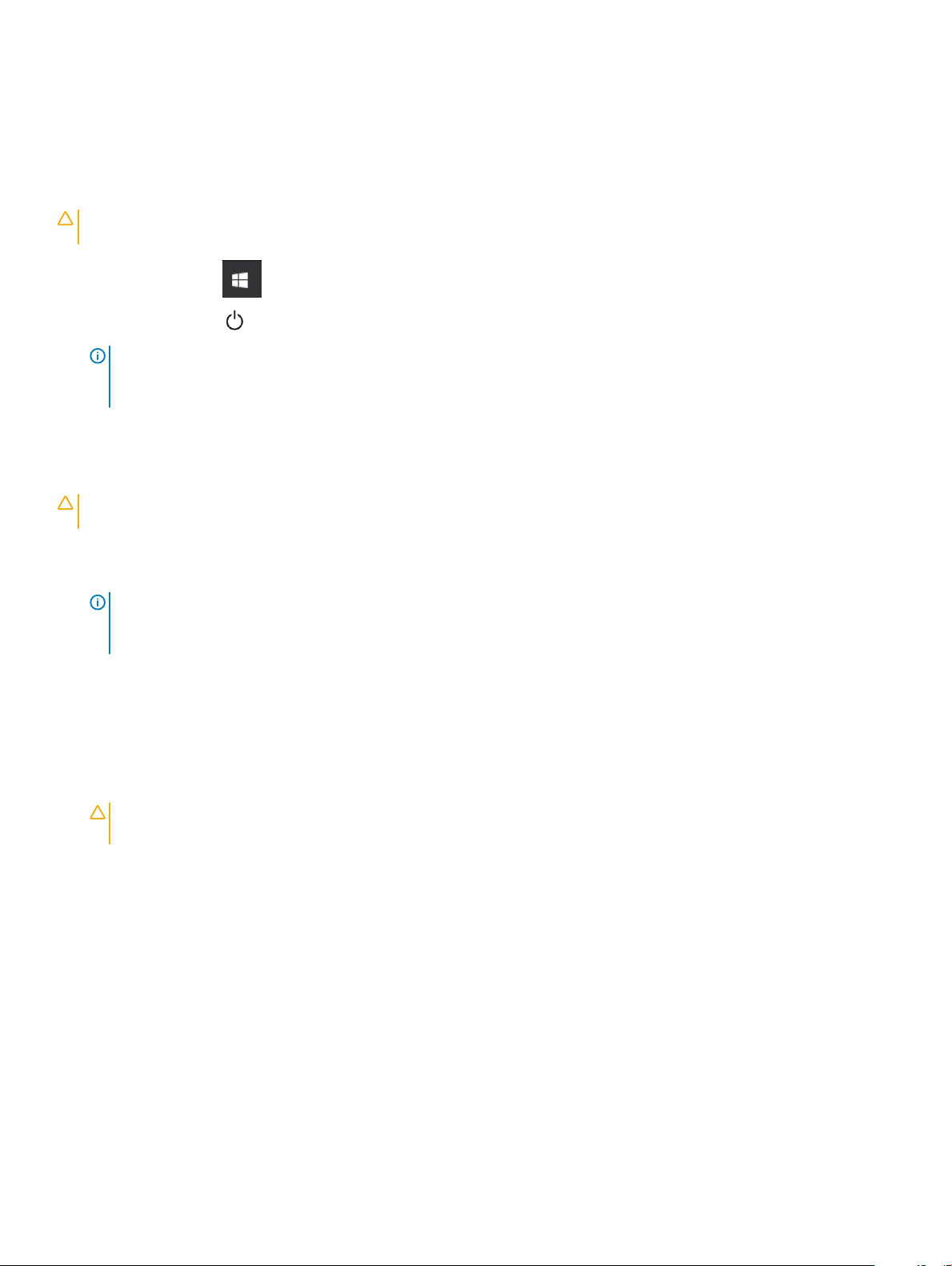
Oprirea computerului
Oprirea computerului - Windows 10
AVERTIZARE: Pentru a evita pierderea datelor, salvaţi şi închideţi toate şierele deschise şi ieşiţi din toate programele deschise
înainte să opriţi computerul.
1 Faceţi clic sau atingeţi .
Faceţi clic sau atingeţi iar apoi faceţi clic sau atingeţi Oprire.
2
NOTIFICARE: Asiguraţi-vă că aţi oprit calculatorul şi toate dispozitivele ataşate. În cazul în care computerul dvs. şi
dispozitivele ataşate nu s-au oprit automat atunci când aţi închis sistemul de operare, apăsaţi şi menţineţi apăsat butonul de
alimentare pentru aproximativ 6 secunde pentru a le opri.
Oprirea computerului - Windows 7
AVERTIZARE: Pentru a evita pierderea datelor, salvaţi şi închideţi toate şierele deschise şi ieşiţi din toate programele deschise
înainte să opriţi computerul.
1 Faceţi clic pe Start.
2 Faceţi clic pe Închidere.
NOTIFICARE
dispozitivele ataşate nu s-au oprit automat atunci când aţi închis sistemul de operare, apăsaţi şi menţineţi apăsat butonul de
alimentare pentru aproximativ 6 secunde pentru a le opri.
: Asiguraţi-vă că aţi oprit calculatorul şi toate dispozitivele ataşate. În cazul în care computerul dvs. şi
După efectuarea lucrărilor în interiorul computerului
După ce aţi nalizat toate procedurile de remontare, asiguraţi-vă că aţi conectat toate dispozitivele externe, plăcile şi cablurile înainte de a
porni computerul.
1 Remontaţi capacul.
AVERTIZARE
computer.
2 Conectaţi toate cablurile de reţea sau de telefonie la computerul dvs.
3 Conectaţi computerul şi toate dispozitivele ataşate la prizele electrice.
4 Porniţi computerul.
5 Dacă este necesar, vericaţi funcţionarea corectă a computerului executând programul ePSA diagnostics.
: Pentru a conecta un cablu de reţea, mai întâi conectaţi cablul la dispozitivul de reţea şi apoi conectaţi-l la
Efectuarea lucrărilor în interiorul computerului
7

Scoaterea şi instalarea componentelor
Această secţiune furnizează informaţii detaliate despre modul de scoatere sau de instalare a componentelor din computer.
Instrumente recomandate
Procedurile din acest document necesită următoarele instrumente:
• Şurubelniţă mică cu vârful lat
• Şurubelniţă Philips nr. 1
• Ştift de plastic mic
Capacul din spate
Scoaterea capacului
1 Urmaţi procedurile din secţiunea Înainte de a efectua lucrări în interiorul computerului.
2 Pentru a elibera capacul:
a Slăbiţi şuruburile prizoniere care xează capacul pe computer [1].
b Glisaţi capacul spre partea posterioară a computerului [2].
2
8 Scoaterea şi instalarea componentelor

3 Ridicaţi capacul şi scoateţi-l din computer [3].
Instalarea capacului
1 Aşezaţi capacul pe computer şi glisaţi-l până când se xează în poziţie cu un sunet specic.
2 Strângeţi şuruburile prizoniere pentru a xa capacul pe computer.
3 Urmaţi procedura din secţiunea După efectuarea lucrărilor în interiorul computerului.
Placa de extensie
Scoaterea plăcii de extensie
1 Urmaţi procedurile din secţiunea Înainte de a efectua lucrări în interiorul computerului.
2 Scoateţi capacul.
3 Trageţi lamela din metal pentru a deschide dispozitivul de blocare a plăcii de extensie.
Scoaterea
şi instalarea componentelor 9

4 Pentru a scoate placa de extensie:
a Trageţi lamela de eliberare de la baza plăcii de extensie [1].
b Deconectaţi şi ridicaţi placa de extensie afară din conector [2].
10
Scoaterea şi instalarea componentelor
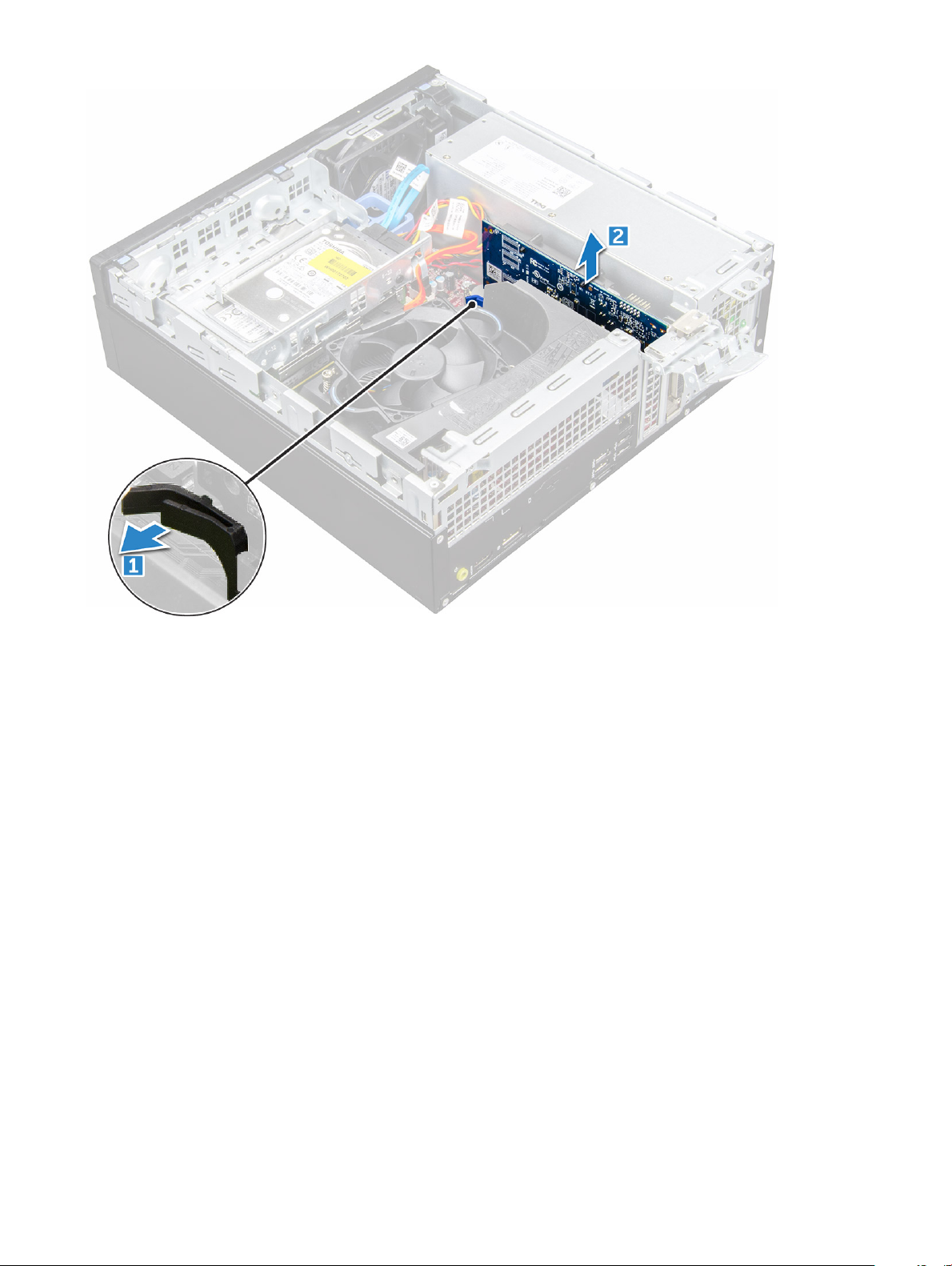
Instalarea plăcii de extensie
1 Introduceţi placa de extensie în conectorul de pe placa de sistem.
2 Apăsaţi pe placa de extensie până când se xează în poziţie cu un sunet specic.
3 Închideţi dispozitivul de blocare a plăcii de extensie şi apăsaţi-l până când se xează în poziţie cu un sunet specic.
4 Instalaţi capacul.
5 Urmaţi procedura din secţiunea După efectuarea lucrărilor în interiorul computerului.
Baterie rotundă
Scoaterea bateriei rotunde
1 Urmaţi procedurile din secţiunea Înainte de a efectua lucrări în interiorul computerului.
2 Scoateţi:
a capacul
3 Pentru a scoate bateria rotundă:
a Apăsaţi pe dispozitivul de eliberare până când bateria rotundă sare din poziţie [1].
b Scoateţi bateria rotundă din conectorul de pe placa de sistem [2].
Scoaterea
şi instalarea componentelor 11

Instalarea bateriei rotunde
1 Ţineţi bateria rotundă cu semnul „+” orientat în sus şi glisaţi-o sub lamelele de xare de pe partea pozitivă a conectorului.
2 Apăsaţi bateria în conector până când se xează în poziţie.
3 Instalaţi:
a capacul
4 Urmaţi procedura din secţiunea După efectuarea lucrărilor în interiorul computerului.
Cadrul frontal
Scoaterea cadrului
1 Urmaţi procedurile din secţiunea Înainte de a efectua lucrări în interiorul computerului.
2 Scoateţi capacul.
3 Pentru a scoate cadrul frontal:
a Ridicaţi lamelele pentru a elibera cadrul frontal de pe computer [1].
b Scoateţi cadrul frontal din computer [2].
Scoaterea şi instalarea componentelor
12

Instalarea cadrului
1 Introduceţi lamelele de pe cadru în fantele de pe computer.
2 Apăsaţi pe cadru până când lamelele se xează în poziţie cu un sunet specic.
3 Instalaţi capacul.
4 Urmaţi procedura din secţiunea După efectuarea lucrărilor în interiorul computerului.
Boxă
Scoaterea boxei
1 Urmaţi procedurile din secţiunea Înainte de a efectua lucrări în interiorul computerului.
2 Scoateţi:
a capacul
b cadrul
c modulul pentru hard disk şi unitate optică
3 Pentru a scoate difuzorul:
a Deconectaţi cablul difuzorului de la placa de sistem [1].
b Apăsaţi lamelele de eliberare şi scoateţi difuzorul din computer [2] [3].
Scoaterea
şi instalarea componentelor 13
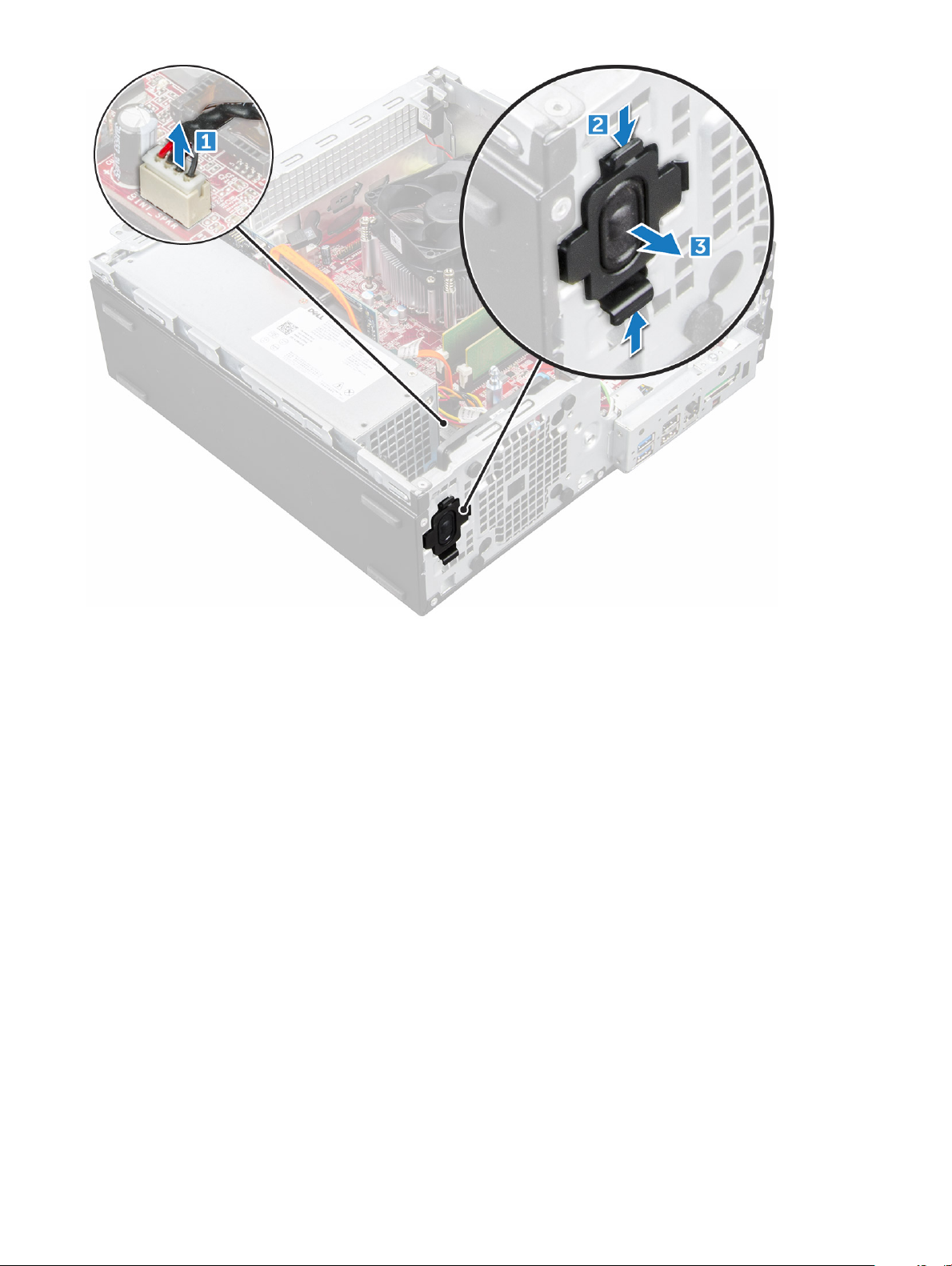
Instalarea boxei
1 Introduceţi boxa în fantă şi apăsaţi-o până când se xează în poziţie cu un sunet specic.
2 Conectaţi cablul difuzorului la conectorul de pe placa de sistem.
3 Instalaţi:
a modulul pentru hard disk şi unitate optică
b cadrul
c capacul
4 Urmaţi procedura din secţiunea După efectuarea lucrărilor în interiorul computerului.
Comutator de alarmă la intruziune
Scoaterea comutatorului de alarmă la intruziune
1 Urmaţi procedurile din secţiunea Înainte de a efectua lucrări în interiorul computerului.
2 Scoateţi:
a capacul
3 Pentru a scoate comutatorul de alarmă la intruziune:
a Deconectaţi cablul comutatorului de alarmă la intruziune de la conectorul de pe placa de sistem [1] [2].
b Glisaţi comutatorul de alarmă la intruziune şi ridicaţi-l din computer [3].
Scoaterea şi instalarea componentelor
14
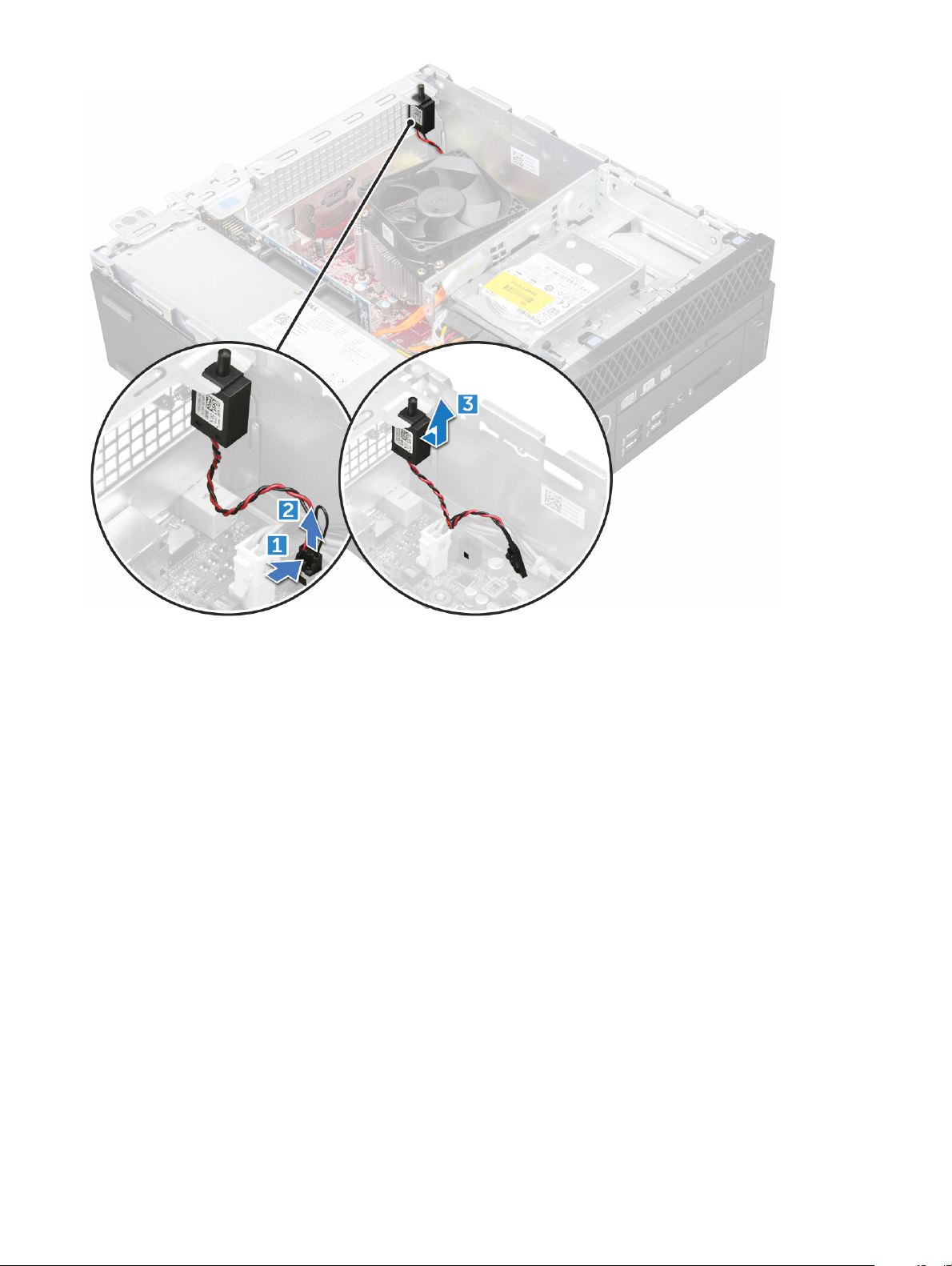
Instalarea comutatorului de alarmă împotriva deschiderii neautorizate
1 Introduceţi comutatorul de alarmă la intruziune în fanta de pe carcasă.
2 Conectaţi cablul comutatorului de alarmă la intruziune la placa de sistem.
3 Instalaţi:
a capacul
4 Urmaţi procedura din secţiunea După efectuarea lucrărilor în interiorul computerului.
Modulul pentru hard disk şi unitate optică
Scoaterea modulului pentru hard disk şi unitate optică
1 Urmaţi procedurile din secţiunea Înainte de a efectua lucrări în interiorul computerului.
2 Scoateţi capacul.
3 Scoateţi cadrul.
4 Pentru a elibera modulul pentru hard disk şi unitate optică:
a Deconectaţi cablurile de date şi de alimentare de la conectorii de pe ansamblul hard diskului [1] [2].
b Eliberaţi cablurile din clema [3].
c Glisaţi lamela de eliberare pentru a debloca modulul pentru hard disk şi unitate optică [4].
Scoaterea
şi instalarea componentelor 15

5 Pentru scoaterea modulului pentru hard disk şi unitate optică:
a Trageţi de lamela de eliberare [1].
b În timp ce menţineţi trasă lamela de eliberare, deconectaţi cablurile de date şi de alimentare pentru unitatea optică [2].
c Glisaţi şi ridicaţi modulul pentru hard disk şi unitate optică din computer [3].
16
Scoaterea şi instalarea componentelor
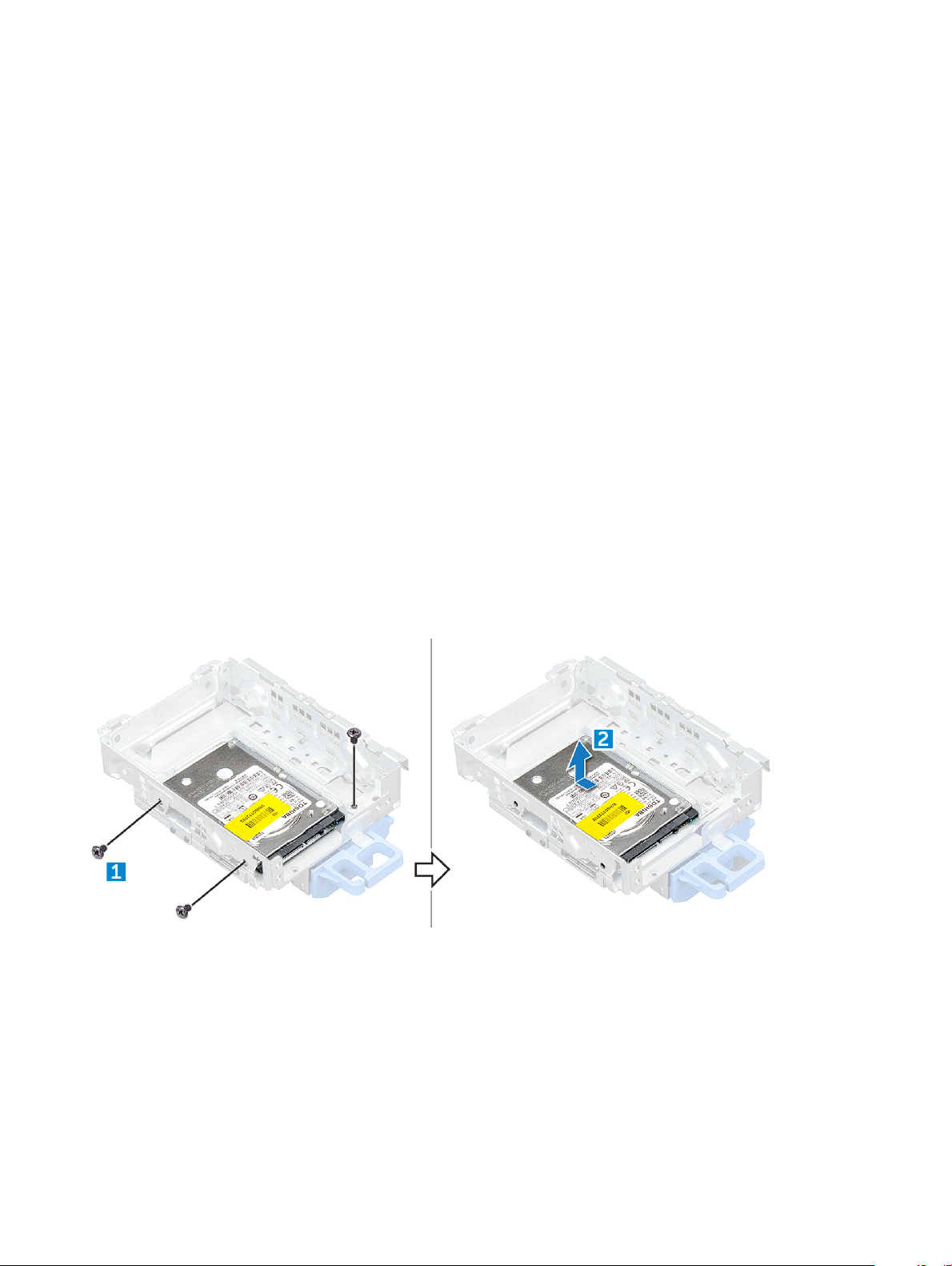
Instalarea modulului pentru hard disk şi unitate optică
1 Conectaţi cablul de date şi cablul de alimentare la unitatea optică.
2 Introduceţi modulul pentru hard disk şi unitate optică în fanta de pe computer.
3 Ghidaţi cablurile ansamblului hard diskului prin clemă.
4 Glisaţi lamela de eliberare pentru a bloca modulul.
5 Conectaţi cablul de date şi cablul de alimentare la modulul pentru hard disk şi unitate optică.
6 Montaţi cadrul.
7 Instalaţi capacul.
8 Urmaţi procedura din secţiunea După efectuarea lucrărilor în interiorul computerului.
Stocare
În funcţie de conguraţia aleasă, aveţi e un ansamblu pentru hard disk de 3,5", e un ansamblu pentru două hard diskuri de 2,5".
Scoaterea pentru unităţi de 2,5"
1 Urmaţi procedurile din secţiunea Înainte de a efectua lucrări în interiorul computerului.
2 Scoateţi:
a capacul
b modulul pentru hard disk şi unitate optică
3 Pentru a scoate hard diskul:
a Scoateţi şuruburile care xează hard diskul pe modul [1].
b Glisaţi şi scoateţi hard diskul din modul [2].
Instalarea ansamblului pentru hard diskuri de 2,5"
1 Introduceţi ansamblul pentru hard diskuri în slotul de pe computer.
2 Conectaţi cablul de alimentare la slotul de pe suportul hard diskului.
3 Instalaţi:
a modulul pentru hard disk şi unitate optică
b capacul
4 Urmaţi procedura din secţiunea După efectuarea lucrărilor în interiorul computerului.
Scoaterea
şi instalarea componentelor 17

Unitatea optică
Scoaterea unităţii optice
1 Urmaţi procedurile din secţiunea Înainte de a efectua lucrări în interiorul computerului.
2 Scoateţi:
a capacul
b cadrul
c modulul pentru hard disk şi unitate optică
3 Pentru a scoate unitatea optică:
a Scoateţi şuruburile care xează unitatea optică pe modul [1].
b Trageţi unitatea optică pentru a o scoate din modul [2].
Instalarea unităţii optice
1 Glisaţi unitatea optică în modulul pentru unitate optică.
2 Remontaţi şuruburile care xează unitatea optică de modul.
3 Instalaţi:
a modulul pentru hard disk şi unitate optică
b cadrul
c capacul
4 Urmaţi procedura din secţiunea După efectuarea lucrărilor în interiorul computerului.
Scoaterea şi instalarea componentelor
18
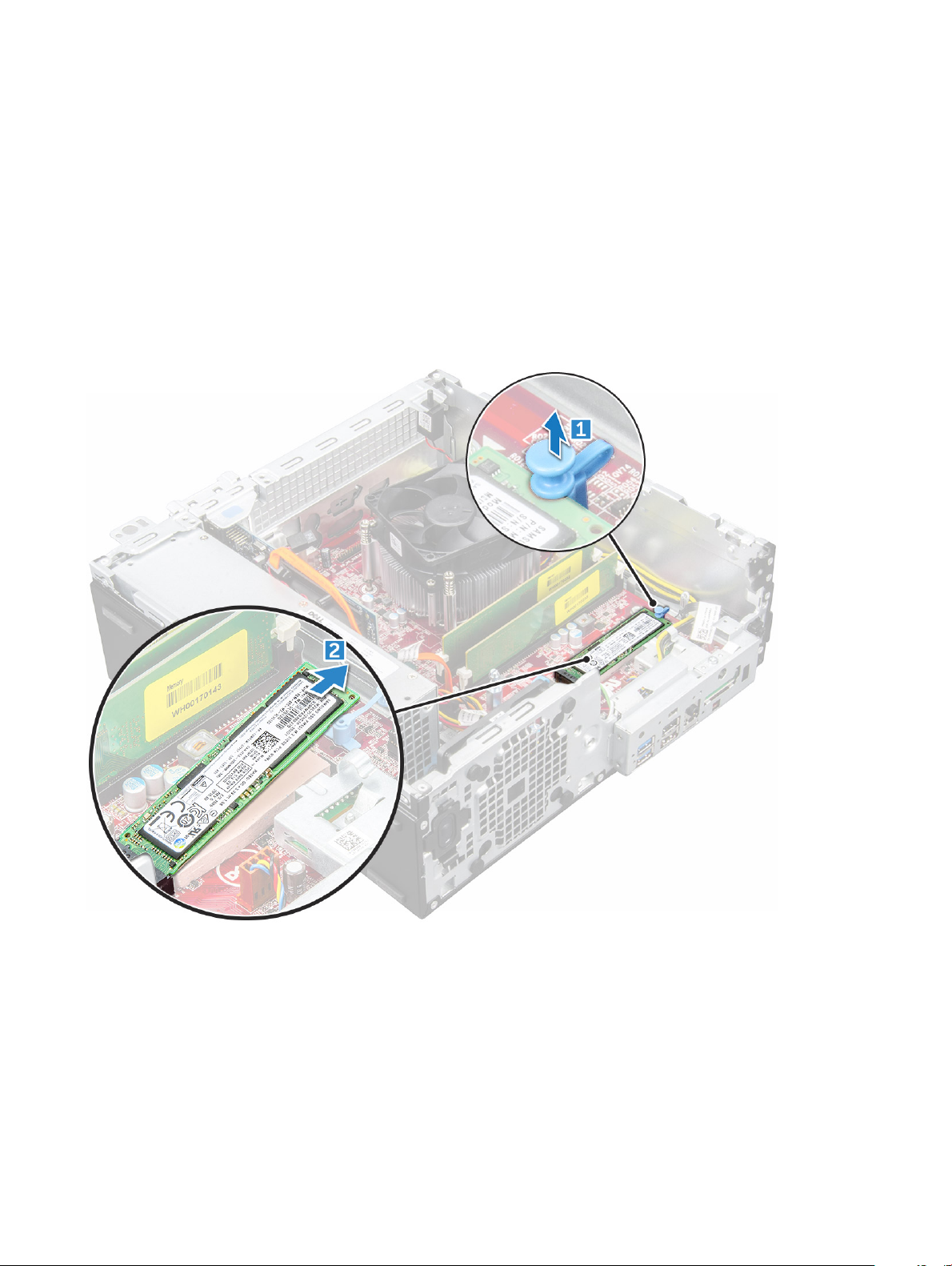
SSD M.2 PCIe
Scoaterea hard diskului electronic M.2 PCIe
1 Urmaţi procedurile din secţiunea Înainte de a efectua lucrări în interiorul computerului.
2 Scoateţi:
a capacul
b cadrul
c modulul pentru hard disk şi unitate optică
3 Pentru a scoate hard diskul electronic M.2 PCIe:
a Trageţi de lamela albastră pentru a elibera unitatea SSD M.2 PCIe.
b Deconectaţi unitatea SSD M.2 PCIe de la conectorul SSD.
Instalarea hard diskului electronic M.2 PCIe
1 Introduceţi hard diskul electronic M.2 PCIe în conector.
2 Apăsaţi lamela albastră pentru a xa hard diskul electronic M.2 PCIe.
3 Instalaţi:
a modulul pentru hard disk şi unitate optică
b
c
Scoaterea
şi instalarea componentelor 19

d cadrul
e capacul
4 Urmaţi procedura din secţiunea După efectuarea lucrărilor în interiorul computerului.
Ansamblul radiatorului
Scoaterea ansamblului radiatorului
1 Urmaţi procedurile din secţiunea Înainte de a efectua lucrări în interiorul computerului.
2 Scoateţi:
a capacul
b cadrul
c modulul pentru hard disk şi unitate optică
3 Pentru a scoate ansamblul radiatorului:
a Deconectaţi cablul radiatorului de la placa de sistem [1].
b Slăbiţi şuruburile prizoniere care xează ansamblul radiatorului (2) şi ridicaţi-l din computer [3].
Instalarea ansamblului radiatorului
1 Aşezaţi ansamblul radiatorului pe procesor.
2 Strângeţi şuruburile prizoniere pentru a xa ansamblul radiatorului pe placa de sistem.
3 Conectaţi cablul ansamblul radiatorului la placa de sistem.
Scoaterea şi instalarea componentelor
20
